Cum să editez fotografiile de fundal pe iPhone? Fă-o în 3 pași
Există scenarii în care o imagine este aproape perfectă, dar pare dezordonată din cauza fundalului. Deci, în cele din urmă, acea poză tocmai este ștearsă. Dar lucrul bun în zilele noastre este că multe editoare foto sunt realizate în App Store sau Play Store. Nu va trebui să capturați un obiect din nou și din nou, deoarece puteți edita fundalul cu ajutorul unui editor foto. Să presupunem că te-ai săturat să captezi imaginea din nou și din nou înainte de a obține proporția potrivită. În acest caz, s-ar putea să găsiți această postare utilă, deoarece vă va învăța cum să editați fundalul imaginii pe iPhone.
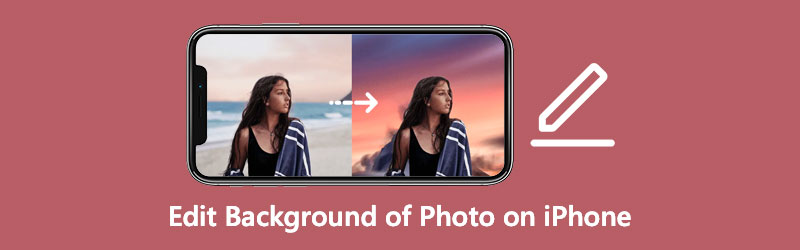
- Partea 1. Cum să editați fundalul unei fotografii pe iPhone
- Partea 2. Sfaturi despre cum să editați fundalul fotografiilor online
- Partea 3. Întrebări frecvente despre editarea fundalului fotografiei pe iPhone
Partea 1. Cum să editați fundalul unei fotografii pe iPhone
Editorii foto enumerați aici sunt câteva dintre editorii de fundal de imagine proeminenți accesibili pentru dispozitivele iPhone.
1. Editor de fundal Magic Eraser
Magic Eraser Background Editor este o aplicație mobilă disponibilă pentru dispozitivele Android și iOS. Acest software vă permite să editați rapid fundalul oricărei imagini folosind o interfață simplă. Utilizatorilor le va fi mult mai ușor să modifice secțiunile de imagine pe care nu le doresc în loc de ceea ce făceau înainte. De asemenea, scapă de ele și înlocuiește-le cu ceva mai creativ. Acest program are, de asemenea, o caracteristică drăguță care permite utilizatorilor să manipuleze fotografiile cu care lucrează. Spre deosebire de alte editoare de imagini de pe platformele media, Magic Eraser vă permite să salvați imagini fără a compromite calitatea.
Pasul 1: Deschideți App Store și introduceți Magic Eraser Background Editor în bara de căutare. După instalarea aplicației, deschideți-o și selectați Fotografie opțiunea din dreapta pentru a încărca imaginile pe care doriți să le editați.
Pasul 2: Odată ce imaginea a fost reflectată pe ecranul aplicației, apăsați tasta Bagheta magica și apoi a lovit Radieră butonul din dreapta pentru a șterge fundalul din fotografiile și imaginile dvs. De asemenea, puteți restaura secțiuni ale fotografiilor dvs. selectându-le cu ajutorul butonului Creion simbol.
Pasul 3: În cele din urmă, apăsați pe Editați fundalul butonul, care se găsește în partea dreaptă sus a ecranului, după apăsarea butonului superior Săgeată în partea dreaptă sus a ecranului. Apoi faceți clic pe salva opțiunea și alegeți dacă doriți să salvați fișierul ca PNG sau JPG.
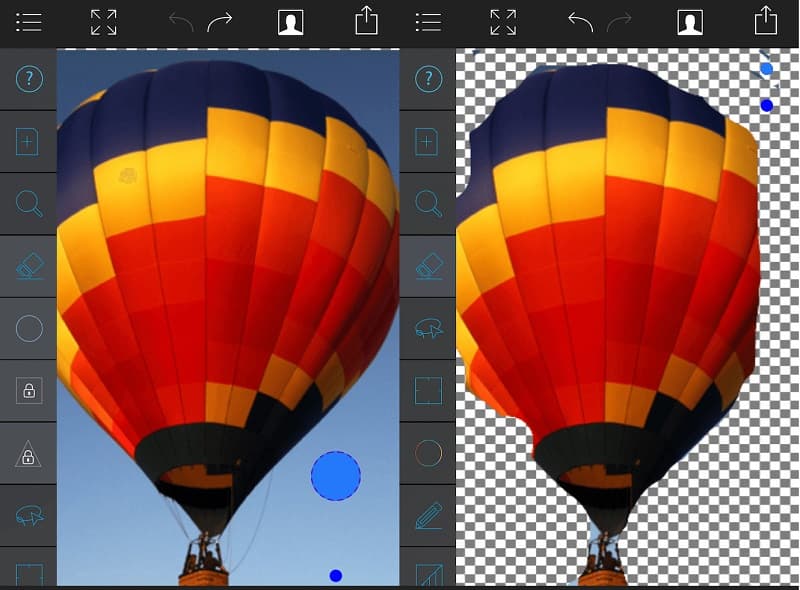
2. Snapseed
Utilizatorii pot îmbunătăți fotografiile și pot adăuga efecte digitale folosind Snapseed, un program de editare foto disponibil pentru dispozitivele iOS și Android. Este, în realitate, unul dintre cele mai eficiente editori de imagini disponibile. La prima vedere, interfața cu utilizatorul Snapseed poate părea puțin copleșitoare. Dar dacă petreceți câteva minute cu aplicația, vă veți familiariza rapid cu interfața de utilizare bazată pe gesturi. Aplicația a fost concepută simplu. Iată un mic ghid de mai jos dacă doriți să știți cum să editați fundalul unei fotografii în Snapseed.
Pasul 1: Deschideți imaginea în aplicația Snapseed și alegeți Instrumente din meniul drop-down din partea de jos în centru. Apăsați pe Dodge and Burn în opțiunile din partea de jos a ecranului pentru a finaliza procesul.
Pasul 2: Începând cu fundalul pe care doriți să-l ștergeți, trageți degetul pe ecran. Deplasați-l ca și cum ați schița cu un creion, dar aveți grijă să nu apăsați prea tare pe monitor pentru a preveni deteriorarea acestuia. Pe măsură ce continuați să vă mișcați degetul în jurul ecranului, veți vedea că fundalul dispare progresiv. Apoi, pentru a salva modificările curente, faceți clic pe Verifica marcați în colțul cel mai de jos al ecranului.
Pasul 3: Pentru a elimina fundalul care înconjoară caracteristicile mai delicate, prindeți imaginea pentru a mări. Apoi utilizați pătratul albastru din colțul din stânga jos pentru a răsfoi fotografia și aplicați ușor pensula în jurul limitelor obiectului. După ce ați șters cu atenție întregul fundal, atingeți din nou bifa.
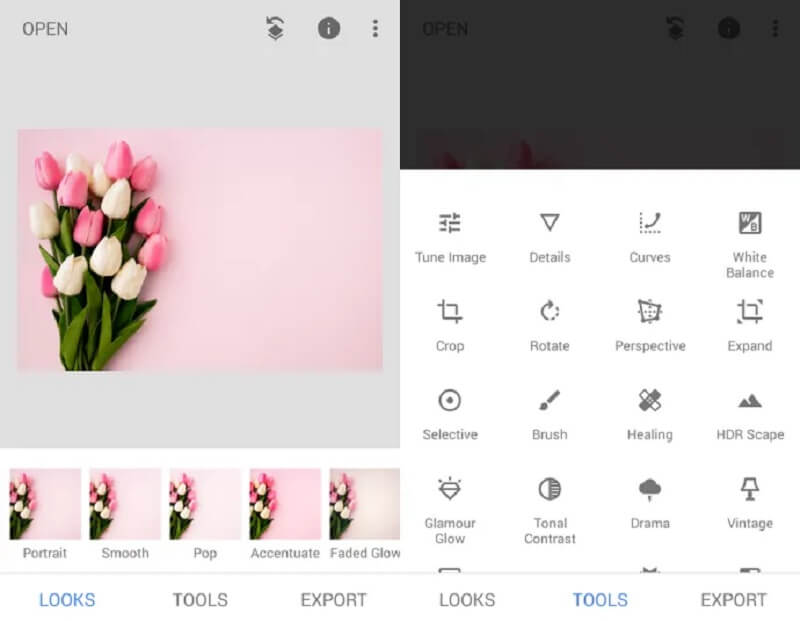
Partea 2. Sfaturi despre cum să editați fundalul fotografiilor online
Dacă spațiul de stocare de pe dispozitivul dvs. iPhone este umplut, vă recomandăm să luați în considerare utilizarea unui serviciu online. Utilizatorii care caută comoditate vor apela la aceasta ca opțiune finală. Și Vidmore Eliminator de fundal online este una dintre destinațiile lor preferate. Este un dispozitiv de îndepărtare a fundalului care încorporează inteligența artificială pentru a face procesul de editare mai confortabil. Nu va trebui să întuneci zonele foto pe care doriți să le păstrați sau să le eliminați, deoarece inteligența artificială o va face pentru dvs. Se datorează faptului că elimină automat fundalul atunci când trimiteți imaginea.
Vidmore Background Remover Online este un editor de imagini ușor de utilizat, de care se vor bucura chiar și începătorii. Utilizatorii fără experiență anterioară în editarea imaginilor pot ajusta fundalul fotografiilor lor după bunul plac. Include capabilitățile de editare necesare, inclusiv redimensionarea, rotirea și inversarea. În afară de asta, Vidmore este mai versatil, deoarece îl puteți accesa prin sisteme Android, iPhone, Windows și Mac. În cele din urmă, acceptă o varietate de formate de imagine.
Pasul 1: Navigați la browserul dispozitivului dvs. și introduceți Vidmore Background Remover Online în bara de căutare. Odată ajuns pe pagina principală, faceți clic pe Încărcați Portret butonul sau trageți și plasați fișierul în interfață.
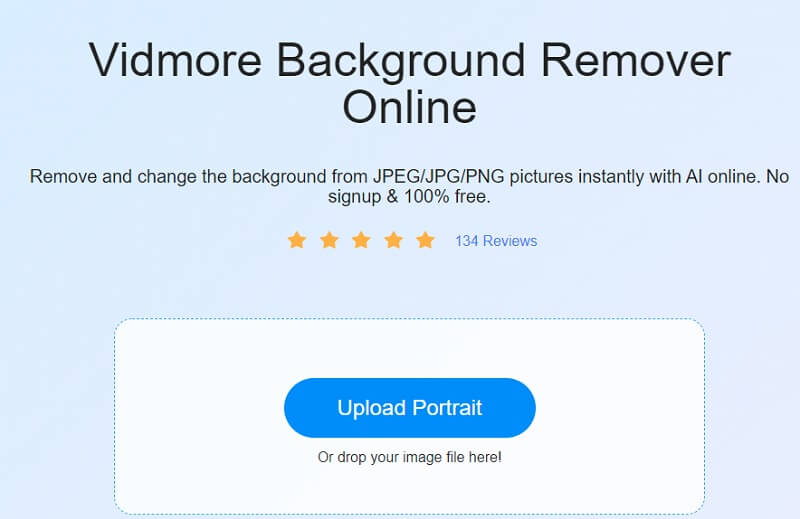
Pasul 2: După glisarea și plasarea imaginii în pagina principală, AI o va evalua instantaneu și va elimina fundalul. După aceea, puteți începe să lucrați la fotografiile dvs. editându-le. În primul rând, alegeți Editați | × pictograma situată în partea de sus a imaginii.
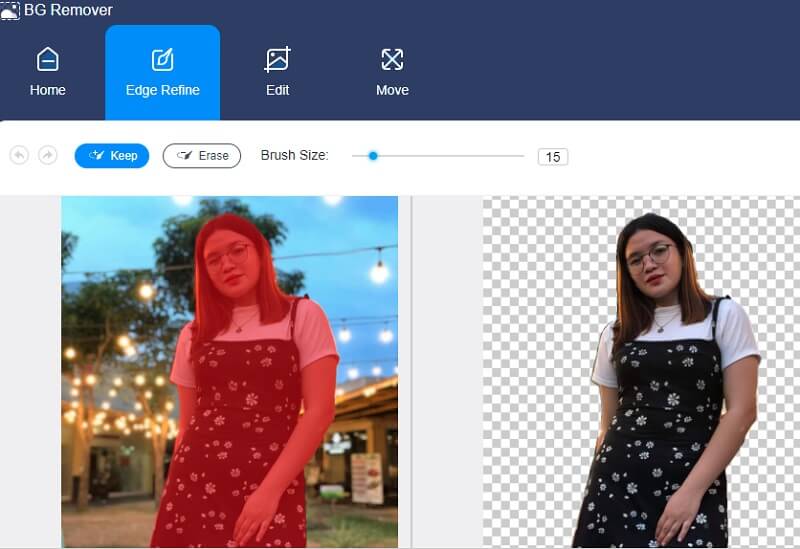
Pasul 3: Odata ce Editați | × fila afișează instrumentele de editare suplimentare, puteți începe să modificați fundalul selectând o nuanță din Culoare butonul de pe Editați | × filă.
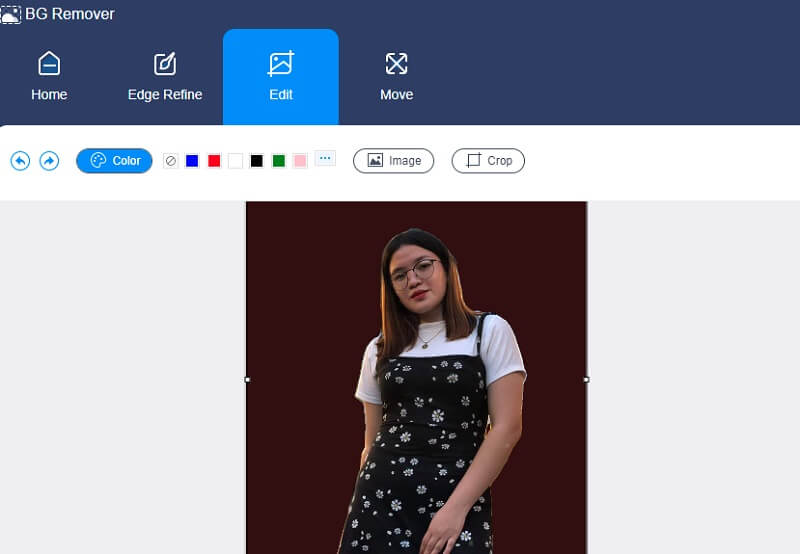
Prin selectarea A decupa opțiunea din partea dreaptă a imaginii, puteți modifica dimensiunea imaginii dacă vedeți că ocupă mult spațiu. The Raport va afișa mai multe dimensiuni disponibile; alege-l pe cel care se potrivește cel mai bine nevoilor tale. Cu toate acestea, dacă încă sunteți nemulțumit de rezultate, puteți schimba manual instrumentele de decupare.
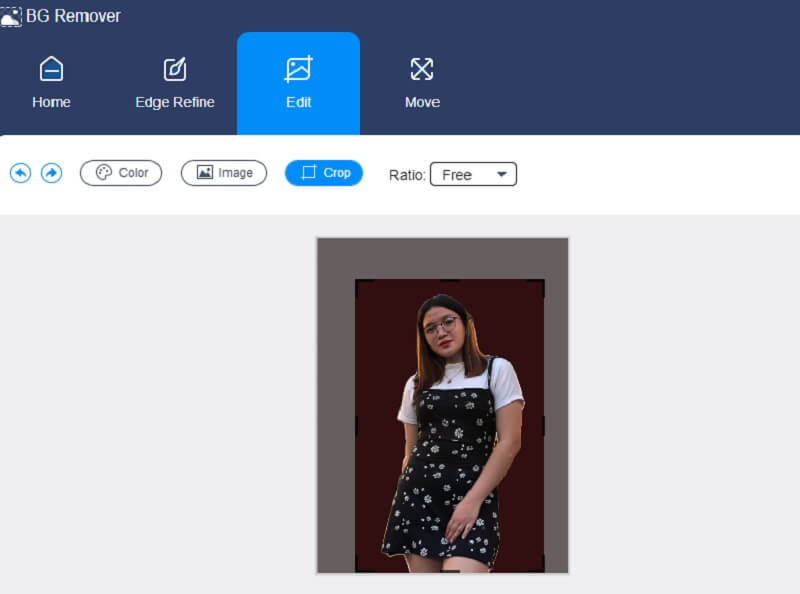
Vidmore are, de asemenea, un instrument de răsturnare și de întoarcere. Pe partea de sus a Mișcare fila, veți vedea Glisor si Triunghi simbol. Pentru a roti fotografia, trageți Glisor stânga sau dreapta până când se atinge proporția dorită. În plus, puteți roti fotografia făcând clic pe Triunghi icoane.
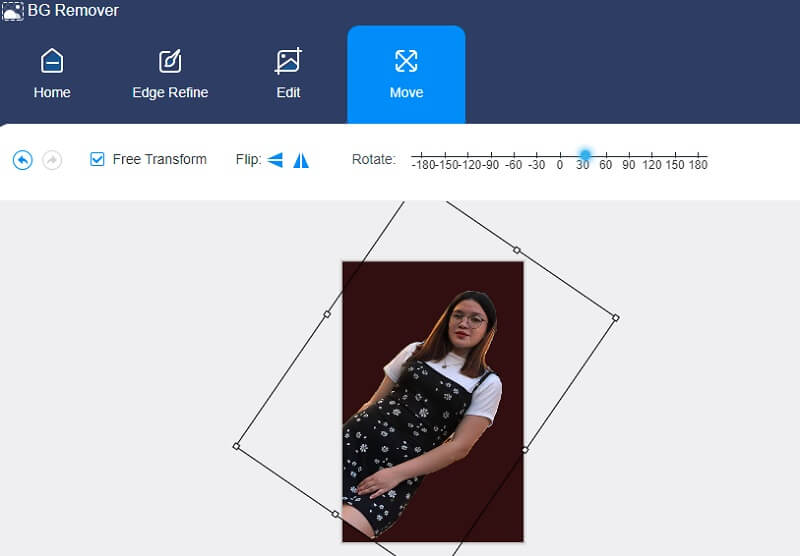
Pasul 4: Dacă sunteți mulțumit de calitate, puteți continua să executați ajustările pe care le-ați făcut. Pentru a descărca fotografia editată, faceți clic pe Descarca pictograma de mai jos și mergeți la dvs Pliant.
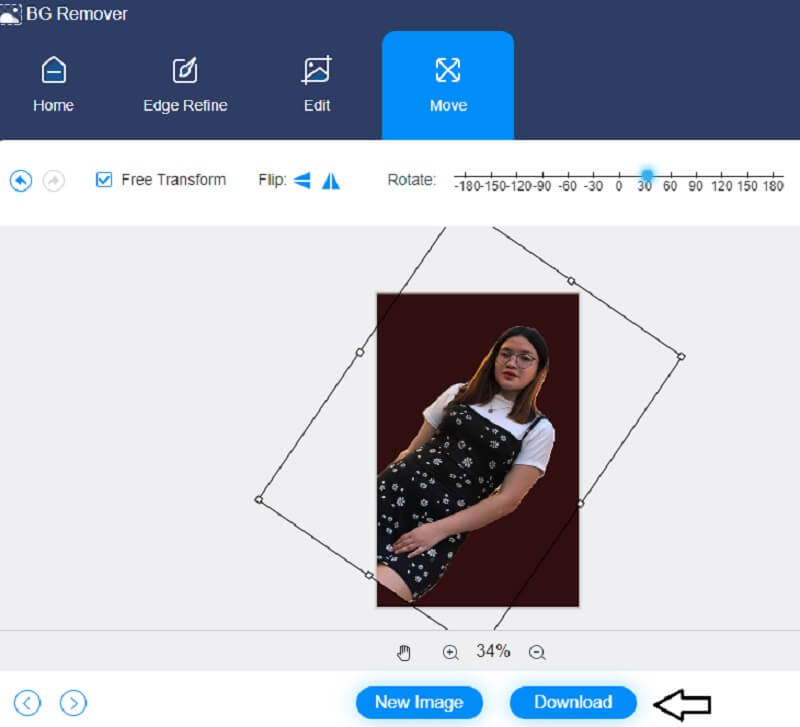
Lecturi suplimentare:
Cum să faci fundalul transparent în Photoshop ușor și fără probleme
Cum să utilizați vopsea pentru a face imaginile dvs. de fundal transparent
Partea 3. Întrebări frecvente despre editarea fundalului fotografiei pe iPhone
Ce program este superior, Snapseed sau PicsArt?
Instrumentele pentru Snapseed sunt mai robuste și puteți face editări subtile. PicsArt are o cutie de instrumente simplificată pentru editare, făcând aplicația ușoară și distractivă. PicsArt este ideal pentru a adăuga o notă creativă imaginilor dvs. folosind efecte, suprapuneri, pensule și text.
Aplicația Magic Eraser este una bună?
Acest software este cel mai bun din clasa sa, deoarece include o zonă automată de fundal. Atingeți regiunea pe care doriți să o ștergeți, iar caracteristica Magic Wand va elimina instantaneu pata de culoare similară.
Este Magic Eraser compatibil cu toate fotografiile?
Pentru început, Magic Eraser este disponibil numai pentru Pixel 6 și 6 Pro. Alte telefoane Pixel din trecut nu funcționează cu Magic Eraser.
Concluzie
Acum știi cum să editați fundalul unei fotografii pe un iPhone? Vezi, este la fel de simplu. Dar dacă doriți să vă editați imaginea folosind un program online, puteți utiliza Vidmore Background Remover ca unul.


